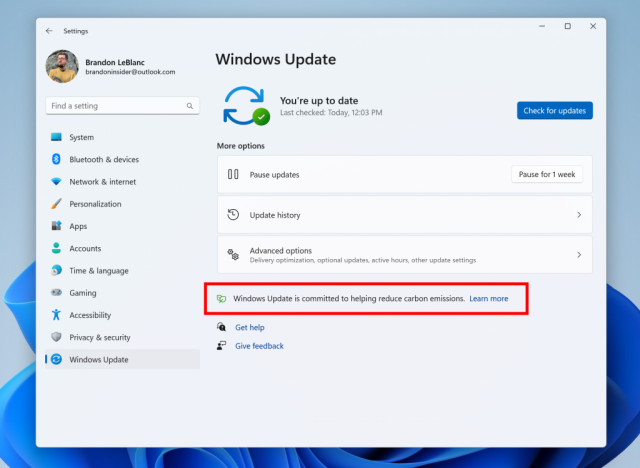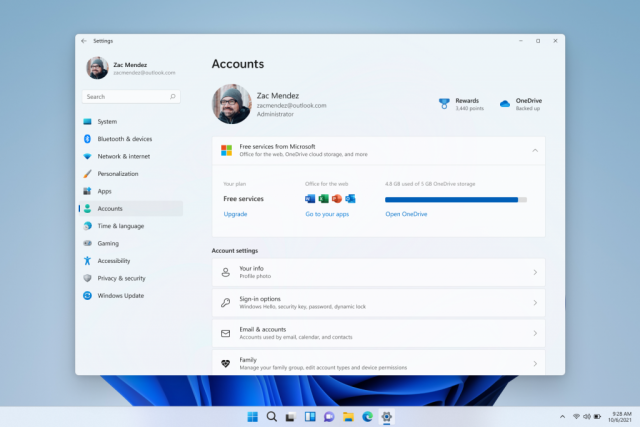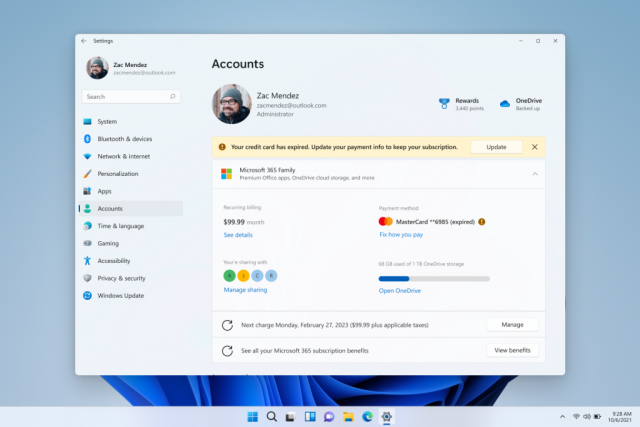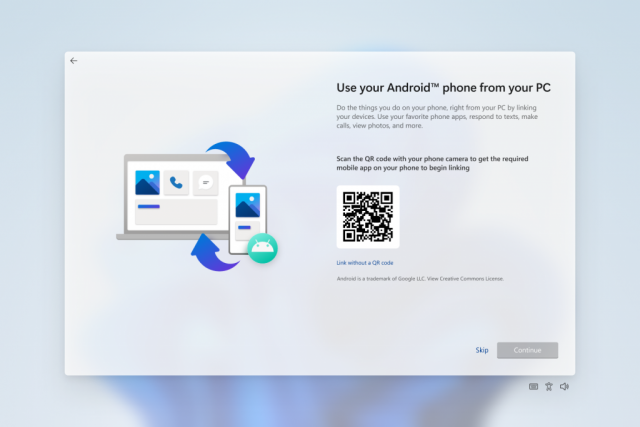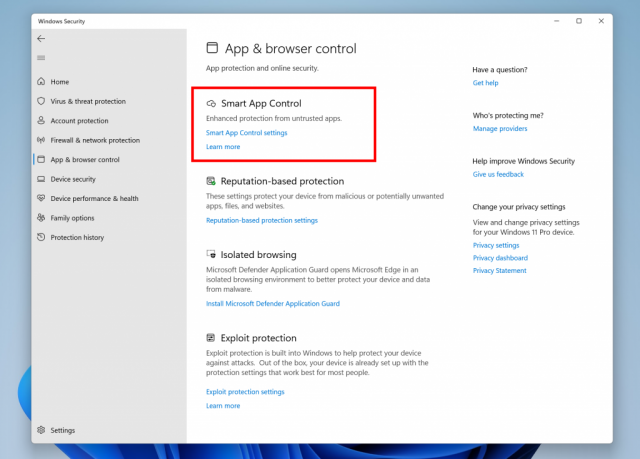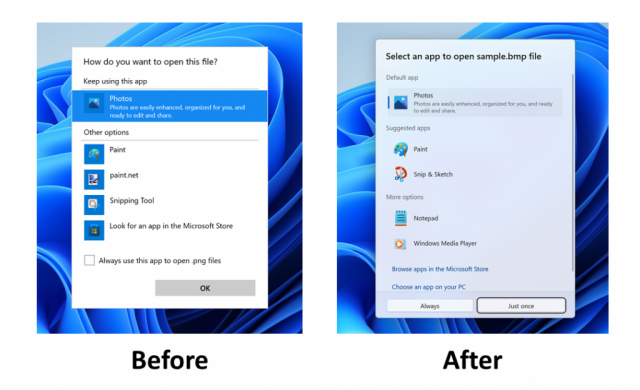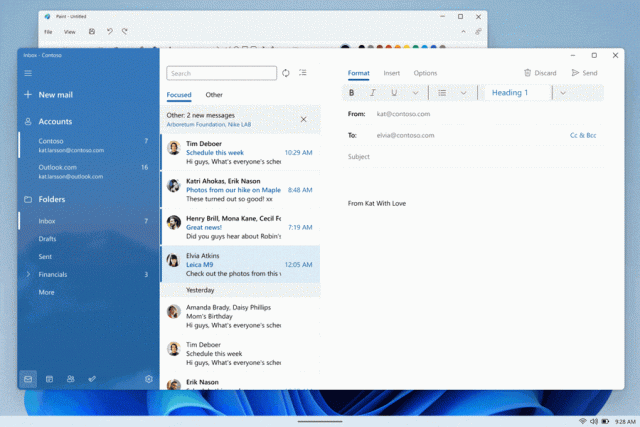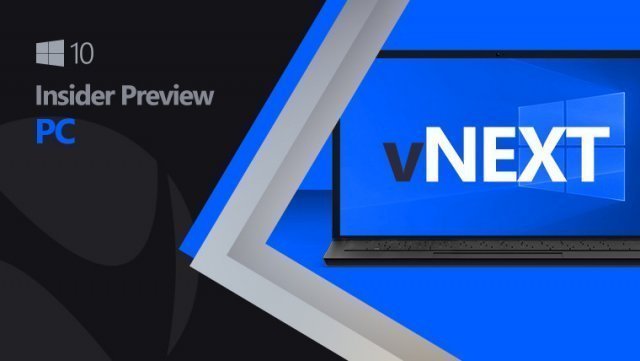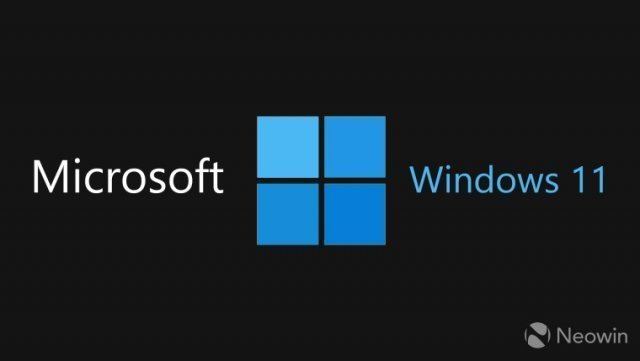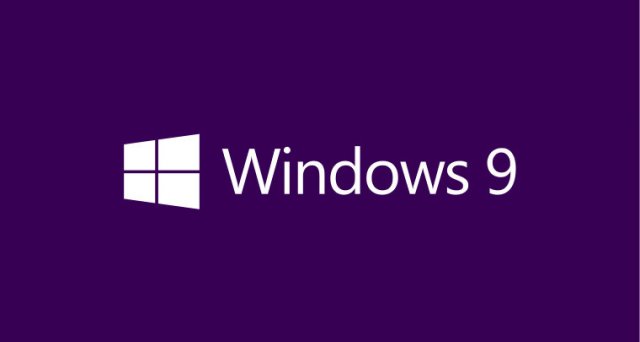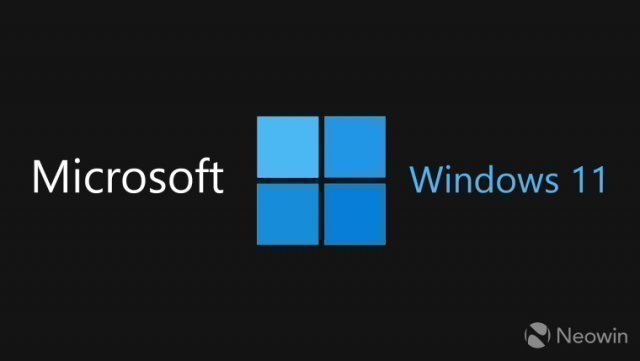Пресс-релиз сборки Windows 11 Insider Preview Build 22567
- Категория: Windows 11
- Дата: 3 марта 2022 г. в 16:01
- Просмотров: 2736
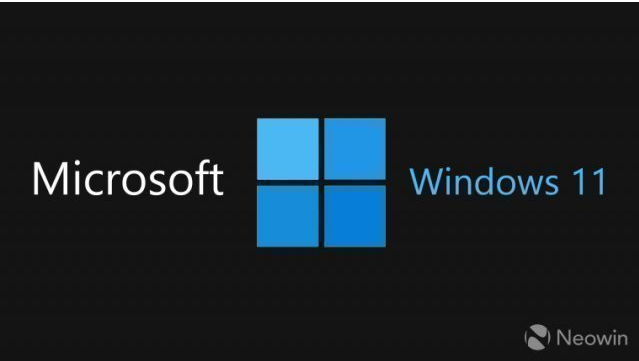
Компания Microsoft выпустила сборку Windows 11 Insider Preview Build 22567 для инсайдеров в Dev Channel.
TL;DR
• Эта сборка включает в себя несколько новых функций, в том числе включение Центра обновления Windows для использования возобновляемых источников энергии, улучшение управления подпиской Microsoft 365 в приложении Настройки, привязку телефона в настройке устройства (OOBE) и новую функцию безопасности под названием Smart App Control;
• Microsoft обновила диалоговое окно «Открыть с помощью», чтобы использовать принципы дизайна Windows 11, а также есть некоторые другие улучшения;
• Microsoft расширила развертывание улучшений голосового ввода для всех инсайдеров Windows в Dev Channel;
• Как всегда, перед отправкой отзывов проверьте известные проблемы, описанные ниже;
• Microsoft знает о запросе на релиз новых ISO-образов; Microsoft планирует сделать это в ближайшие несколько недель;
Что нового в сборке 22567
Центр обновления Windows использует больше возобновляемых источников энергии
Центр обновления Windows попытается запланировать установку обновлений в определенное время суток, если это приведет к снижению выбросов углерода. Большинство электрических сетей питаются от нескольких источников, включая возобновляемые источники энергии и ископаемое топливо. Когда это возможно, Windows 11 теперь будет отдавать приоритет установке обновлений в фоновом режиме в то время, когда доступно большее количество экологически чистых источников энергии (например, ветра, солнца и воды). Пользователи всегда могут выбрать немедленную установку обновлений, перейдя в Настройки> Центр обновления Windows и выбрав «Проверить наличие обновлений».
Эта функция будет включена только в том случае, если ваш компьютер подключен к сети, а региональные данные об интенсивности выбросов углерода доступны от ElectricMap или WattTime. Если этот параметр включен, пользователи увидят текст, показанный ниже, на странице настроек Центра обновления Windows. Microsoft все еще работает над контентом, на который ссылается текст — следите за обновлениями в будущем.
[Microsoft начинает развертывать эту функцию, поэтому она пока доступно не всем инсайдерам, поскольку Microsoft планирует отслеживать отзывы и посмотреть, как она работает, прежде чем развертывать её для всех пользователей.]
ОТЗЫВЫ: Пожалуйста, отправьте отзыв в Feedback Hub (WIN + F) в Install and Update> Downloading, installing, and configuring Windows Update.
Улучшение управления подпиской Microsoft 365 в приложении Настройки
В октябре Microsoft представила управление подпиской в разделе «Ваша учетная запись Microsoft» в Настройки> Учетная запись. Это позволило вам просматривать свое хранилище OneDrive, периодически выставлять счета и обмениваться информацией в рамках вашей подписки на Microsoft 365 в Windows 11. Благодаря сегодняшней сборке Microsoft упростила вам управление подпиской на Microsoft 365:
• Microsoft повышает уровень управления подпиской Microsoft 365 в Настройки> Учетные записи. Как Microsoft упоминала здесь, Microsoft будет использовать Online Service Experience Packs, чтобы предоставить вам больше возможностей в учетных записях в Настройки> Учетная запись;
• Microsoft представляет платежные реквизиты в рамках карточки подписки. Это позволит вам просматривать платежную информацию и получать уведомления, когда ваш способ оплаты необходимо обновить, что позволит вам продолжить подписку без каких-либо сбоев;
Для клиентов, не являющихся подписчиками Microsoft 365, Microsoft выделяет бесплатные преимущества, к которым у вас есть доступ в рамках вашей учетной записи Microsoft, на странице «Ваша учетная запись Microsoft». Вы можете напрямую получить доступ к своим веб-приложениям Office, просмотреть свое хранилище OneDrive или перейти на подписку Microsoft 365, чтобы разблокировать дополнительные преимущества.
Microsoft начинает развертывать эту функцию, поэтому она пока доступно не всем инсайдерам, поскольку Microsoft планирует отслеживать отзывы и посмотреть, как она работает, прежде чем развертывать её для всех пользователей.]
ОТЗЫВЫ: Пожалуйста, отправьте отзыв в Feedback Hub (WIN + F) в Settings> Settings Homepage.
Настройка устройства (OOBE): привязка телефона
Теперь вы можете привязать свой телефон Android к ПК в рамках настройки устройства (OOBE) для Windows 11. Привязка даст вам мгновенный доступ ко всему на вашем телефоне прямо с вашего ПК. Без необходимости постоянно переключать внимание на свой телефон, вы можете использовать свои любимые мобильные приложения, отправлять текстовые сообщения, совершать звонки и многое другое на своем ПК с помощью полнофункциональной клавиатуры и мыши.
В ближайшие недели Microsoft выпустит обновленные ISO-образы, которые позволят инсайдерам Windows выполнить чистую установку, если они захотят, или настроить виртуальную машину для запуска опыты настройки устройства. Вы можете использовать функцию перезагрузки ПК в Настройки> Система> «Восстановление», если хотите выполнить опыт настройки устройства сегодня.
ОТЗЫВЫ: Пожалуйста, отправьте отзыв в Feedback Hub (WIN + F) в Apps> Your Phone.
Smart App Control
Smart App Control (SAC) — это новая функция безопасности для Windows 11, которая блокирует ненадежные или потенциально опасные приложения. SAC можно включить только на устройствах Windows, на которых была выполнена чистая установка последней сборки Insider Preview (Build 22567 и выше). SAC сначала настраивается в режиме оценки. Пока SAC находится в режиме оценки, она узнает, может ли она помочь защитить вас, не слишком мешая вам. Если это так, она будет автоматически включена. В противном случае она будет автоматически отключена. Находясь в режиме оценки, пользователь может вручную включить SAC в приложении Windows Security в разделе «Управление приложениями и браузером». Более подробная информация об этой функции будет предоставлена в будущем.
ОТЗЫВЫ: Пожалуйста, отправьте отзыв в Feedback Hub (WIN + F) в Security and Privacy> App Reputation & Verification.
Изменения и улучшения
[Общее]
• Microsoft обновила диалоговое окно «Открыть с помощью», чтобы оно соответствовало принципам дизайна Windows 11. Обновленное диалоговое окно поддерживает светлую/темную тему. Microsoft также упростила опыт, позволив обновить приложение по умолчанию одним щелчком мыши. [Microsoft начинает развертывать эту функцию, поэтому она пока недоступна для всех инсайдеров;
[Меню «Пуск»]
• Когда вы наводите одну закрепленную иконку приложения на другую, теперь будет небольшая анимация, намекающая на то, что это создаст папку;
[Windowing]
• Microsoft обновляет сенсорные жесты с несколькими пальцами, чтобы включить отзывчивые и восхитительные анимации, которые следуют за вашим пальцем;
[Голосовой ввод]
• Возможность голосового набора для загрузки речевых пакетов из Microsoft Store для распознавания речи на устройствах, чтобы обеспечить лучшую производительность транскрипции, теперь доступна для всех инсайдеров в Dev Channel. Это развертывается со сборки с 22538;
• Возможность выбора микрофона для голосового ввода, если к вашему ПК подключено несколько микрофонов, теперь доступна для всех инсайдеров в Dev Channel. Это развертывается со сборки с 22557;
• Следующие новые команды голосового ввода теперь доступны для всех инсайдеров в Dev Channel. Это развертывается со сборки с 22557;
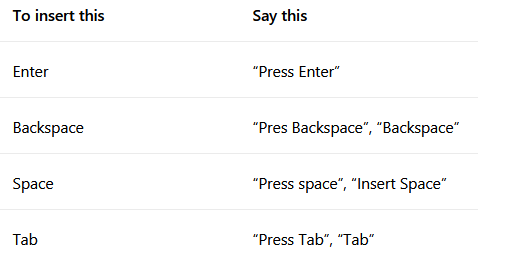
[Приложение Настройки]
• Microsoft внесла обновления на страницы в приложении Настройки, чтобы принять элементы управления WinUI для обеспечения единообразного внешнего вида во всем приложении;
• Чтобы упростить поиск настроек в приложении, Microsoft внесла улучшения в то, как поиск настроек работает за кулисами. Эти улучшения предоставят пользователям более точный набор результатов поиска, а также выведут более релевантные результаты поиска в начало списка;
• Теперь вы можете выключать и включать звук, щелкнув иконку громкости в аппаратном индикаторе громкости;
[Диспетчер задач]
• Обновленный диспетчер задач, развертывание которого началось со сборки 22557, теперь доступен для всех инсайдеров в Dev Channel;
[Windows Sandbox]
• Сопоставленные папки Windows Sandbox теперь поддерживают относительные пути. Например, ..\relative\folder..;
Исправления
[Общее]
• Исправлена проблема, из-за которой пользователи не слышали звук запуска;
[Панель задач]
• Использование панели задач для вывода уже запущенного приложения на передний план теперь должно работать более надежно;
• Исправлена проблема, из-за которой при смене часового пояса всплывающее окно календаря не обновлялось, чтобы отразить изменение даты;
• Использование клавиши диктора плюс Enter или жестов сенсорного управления диктора теперь должно работать для активации элементов на панели задач;
• Смягчена проблема, из-за которой окна могли рисовать поверх панели задач после закрытия одного из всплывающих окон;
[Панель задач, оптимизированная для планшетов]
ПРИМЕЧАНИЕ: Эти исправления будут отображаться только в том случае, если на вашем устройстве включена панель задач, оптимизированная для планшетов, которая начинает развертываться для инсайдеров Windows и пока недоступна для всех.
• Настройка панели задач была изменена на «Оптимизировать панель задач для сенсорного взаимодействия, когда это устройство используется в качестве планшета»;
• Microsoft улучшила надежность щелчка мыши по иконкам в системном трее;
[Меню «Пуск»]
• Исправлена проблема, которая влияла на надежность открытия меню «Пуск»;
• Исправлена проблема, из-за которой не работало перетаскивание иконки закрепленного приложения между страницами закрепленных приложений;
• Исправлена проблема с выравниванием с помощью кнопки «Дополнительно»;
[Проводник]
• Нажатие кнопок в новом всплывающем меню OneDrive теперь должно переводить эти объекты в фокус переднего плана;
• Поддерживаемые файлы с рейтингом звезд (например, файлы mp4) теперь должны снова работать;
• Исправлена проблема, из-за которой иногда происходил сбой explorer.exe при открытии контекстного меню;
• Улучшена производительность отображения содержимого в корзине в случаях, когда в ней было много файлов;
• Исправлен основной сбой, который происходил при попытке начала поиска из проводника, что влияло на возможность поиска;
• Исправлена редкая проблема для людей с маленькими экранами, из-за которой контекстное меню в проводнике анимировалось вниз, исчезало, а затем немедленно появлялось снова с анимацией вверх;
[Ввод]
• Улучшена отзывчивость переключения ввода при использовании WIN + Space;
• Исправлена проблема, из-за которой некоторые инсайдеры видели черный текст на темном фоне в переключателе ввода;
• Исправлена проблема, из-за которой панель инструментов Japanese IME могла стать прозрачной, а окно кандидата IME обрезалось или вообще не отображалось;
• Если вы используете Japanese IME с вертикальным списком кандидатов, текст должен теперь казаться написанным в правильном направлении;
• Обновлена иконка, используемая для скрытия визуальных эффектов нажатия клавиш на сенсорной клавиатуре, когда фокус установлен на поле пароля, чтобы его было легче понять;
• Исправлена проблема, из-за которой новая команда «Нажать Backspace» при голосовом наборе не работала на японском языке;
• Смягчена проблема, из-за которой фокус диктора зависал в неправильном месте после вставки эмоджи и закрытия панели эмоджи;
[Приложение Настройки]
• Элементы в списке приложений в Приложения> Установленные приложения больше не должны перекрывать друг друга;
• Исправлена проблема, из-за которой невозможно было выбрать кнопку «Перезагрузить сейчас» в Настройки> Центр обновления Windows с помощью сенсорного управления;
[Windowing]
• Больше не должен происходить сбой explorer.exe при перетаскивании окна между мониторами;
• Если вы наводите курсор мыши на миниатюру рабочего стола в представлении задач, всплывающая подсказка теперь должна фактически совпадать с той, на которую вы наводите курсор мыши;
• Исправлена проблема, из-за которой помощник по привязке мог неожиданно срабатывать, когда у вас уже было окно, привязанное в этой области;
• Улучшена надежность вызова макетов привязки в верхней части экрана;
• Представление задач теперь должно успешно запускаться, если вы вызываете его, когда открыто всплывающее окно поиска на панели задач, а не вызываете и немедленно закрываете;
[Голосовой доступ]
• Исправлена проблема, из-за которой приложение Outlook прокручивалось до начала ваших электронных писем, если вы включали голосовой доступ и начинали говорить;
• Текст кнопки в голосовом доступе больше не будет обрезаться, когда вы измените размер текста;
• Исправлена проблема, из-за которой голосовой доступ не запускался на устройствах ARM64;
• Голосовой доступ больше не будет включаться после входа в систему, если только настройка голосового доступа также не включена;
[Живые субтитры]
• Живые субтитры теперь позволяют более плавно переключать аудиоустройства;
• Изменение размера живых титров больше не будет вызывать белые вспышки в темном режиме;
• Теперь вы можете искать живые субтитры, чтобы найти их страницу в приложении Настройки;
• На домашней странице специальных возможностей в приложении Настройки теперь указаны «живые субтитры» в разделе «Субтитры»;
• Всплывающее окно настроек теперь можно отключить в окне живых субтитров;
[Диктор]
• Исправлена проблема, которая вызывала высокую загрузку процессора при использовании диктора;
• Экранный диктор теперь будет зачитывать тему, а также состояние выбора в Настройки> Персонализация> Ввод текста> Тема;
• Когда всплывает диалоговое окно, диктор теперь будет последовательно объявлять, что он читает из диалогового окна при чтении своего сообщения;
• При использовании страницы истории Microsoft Edge диктор теперь будет правильно объявлять название страницы и сфокусированный элемент;
• Исправлена основная проблема, которая влияла на навигацию клавиатуры диктора в webview2 в некоторых приложениях;
• Обновлены выпадающие меню типов входных и выходных таблиц отображения Брайля в приложении Настройки, теперь они имеют значение по умолчанию;
• Исправлена проблема, из-за которой диктор зависал при использовании Norton Power Eraser;
• Если в Excel выполнить Обзор> Проверить специальные возможности, диктор теперь будет правильно читать раздел ошибок, предупреждений, советов и интеллектуальных служб;
[Диспетчер задач]
• Иконки приостановленного режима и режима эффективности больше не должны обрезаться в диспетчере задач при высоких значениях разрешения;
• Исправлена проблема, из-за которой предпочтения столбцов не сохранялись;
• Стартовая страница по умолчанию и настройки «Всегда вверху» теперь должны работать;
• Когда в меню «…» нечего показывать, оно не будет отображаться;
• Смягчён сбой, который иногда происходил при попытке запуска диспетчера задач;
• Исправлена проблема, из-за которой в некоторых дочерних процессах отсутствовали иконки режима эффективности;
• Исправлена проблема, из-за которой некоторые параметры настроек не сохранялись;
• Исправлена проблема, из-за которой иконки приостановленного режима и режима эффективности обрезались при отображении на мониторах с высокими настройками разрешения;
[Экран блокировки и вход в систему]
• Исправлена проблема, из-за которой всплывающее окно специальных возможностей на экране блокировки мерцало;
• Всплывающее окно специальных возможностей на экране блокировки теперь должно располагаться по центру и соответствовать дизайну других параметров на этом экране;
• Исправлена граница всплывающего окна специальных возможностей на экране блокировки для корректного отображения в режиме высокой контрастности;
• Исправлена проблема с кодировкой в тексте сообщения при использовании ключа безопасности для входа в систему;
• Смягчён сбой explorer.exe, который наблюдали некоторые инсайдеры при входе в свой компьютер;
[Другое]
• Центр уведомлений теперь будет закрываться при запуске сессии фокусировки, а таймер фокусировки открывается вместо того, чтобы вы закрывали его;
• Исправлена проблема, которая влияла на возможность открытия быстрых настроек и Центра уведомлений, когда анимация была отключена;
• Быстрые настройки и Центр уведомлений теперь должны закрываться более надежно, если вы использовали жест для их вызова, прежде чем пытаться закрыть их;
• Исправлена проблема, которая связана с UiaDisconnectProvider API, которая вызывала сбой некоторых приложений;
• Смягчён bug check, который происходил в последних нескольких сборках для инсайдеров с более чем 8 подключенными мониторами;
• Если вы закрепили приложение на панели задач в Windows Sandbox, щелчок по приложению для его запуска теперь будет работать;
ПРИМЕЧАНИЕ: Некоторые исправления, отмеченные здесь в сборках Insider Preview из активной ветки разработки, могут попасть в обслуживающие обновления для выпущенной версии Windows 11, которая стала общедоступной 5 октября.
Известные проблемы
[Общее]
• Пользователи, работающие под управлением Windows 10, которые пытаются выполнить обновление непосредственно до сборки 22563 в Dev Channel, могут столкнуться со сбоем установки с кодом ошибки 0x8007007f. Чтобы обойти эту проблему, присоединитесь к Beta Channel, установите там предлагаемую сборку Windows 11, а затем переключитесь на Dev Channel, чтобы получить текущее обновление Dev Channel. Эта проблема известна и будет исправлена в следующей сборке;
• При выполнении процедуры настройки устройства (OOBE) в редакции Enterprise экран добавления сети будет пропущен при первой попытке. В качестве обходного пути, когда пользователи видят опцию «назовите свой компьютер», пожалуйста, перезагрузитесь и повторно запустите OOBE. Экран добавления сети теперь будет отображаться, как и ожидалось;
• Microsoft исследует сообщения инсайдеров о том, что Windows Mixed Reality не работает, начиная с предыдущей сборки, из-за неоднократных сбоев explorer.exe;
• Полосы прокрутки не отображаются должным образом в некоторых приложениях Win32. Эта ошибка является только визуальной, поскольку пользователи по-прежнему могут нажимать/перетаскивать полосу прокрутки, как и ожидалось;
[Панель задач]
• Если вы щелкните правой кнопкой мыши по иконке меню «Пуск» в этой сборке или нажмете WIN + X, скорее всего, произойдёт сбой explorer.exe. Пожалуйста, используйте CTRL + Shift + Esc на данный момент, если вы используете это меню для запуска диспетчера задач;
[Панель задач, оптимизированная для планшетов]
• Панель задач не всегда автоматически сворачивается после запуска приложения или касания за пределами развернутой панели задач на устройствах 2-в-1;
• Некоторые области ОС еще не отслеживают высоту развернутой панели задач на устройствах 2-в-1, поэтому вы можете увидеть перекрывающие компоненты, например, виджеты, перекрывающие панель задач;
[Проводник]
• Открытие предлагаемых результатов, отображаемых при вводе условий поиска в поле поиска проводника, может не работать;
• Microsoft работает над исправлением проблем, которые связаны с размером иконок, визуальными ошибками и обрезанием текста во всплывающем окне, показывающем хранилище OneDrive;
[Виджеты]
• Иногда при закреплении из ленты закрепленный виджет размещается вверху, а не под другими закрепленными виджетами. Если это произойдет, в течение 30 минут произойдет автокоррекция, и недавно закрепленный виджет будет по умолчанию перемещен в ожидаемое местоположение. Или вы можете выйти из своей панели виджетов и немедленно войти снова, чтобы исправить проблему;
• После перестановки виджетов на панели виджетов у некоторых пользователей возникают проблемы с некорректным рендерингом виджетов в закрепленном разделе. Если это произойдет, выход из вашей панели виджетов и немедленный вход должны исправить проблему;
[Фокусировка]
• Иконка панели задач и всплывающая подсказка могут не соответствовать состоянию фокуса;
• Приложение «Часы» еще не обновляет состояние Windows Focus при настройке сессий фокусировки в приложении. Это будет исправлено в будущем обновлении приложения;
[Живые субтитры]
• Некоторые приложения в полноэкранном режиме (например, видеоплееры) не позволяют отображать живые субтитры;
• Некоторые приложения, расположенные в верхней части экрана и закрытые до запуска живых субтитров, будут повторно запускаться за окном живых субтитров, расположенным вверху. Используйте системное меню (ALT +Spacebar), когда приложение находится в фокусе, чтобы переместить окно приложения ниже;
• Самый верх развернутых приложений (например, кнопки управления окном в строке заголовка) не может быть достигнут с помощью сенсорного ввода, в то время как живые субтитры расположены вверху;
[Диспетчер задач]
• Некоторые всплывающие подсказки не точно отображают предпочтительную визуальную настройку, когда диспетчер задач настроен на темный режим;
Для разработчиков
Вы можете загрузить последнюю версию Windows Insider SDK по адресу aka.ms/windowsinsidersdk.
Пакеты SDK NuGet теперь также доступны в NuGet Gallery | WindowsSDK, который включает:
• Пакеты .NET TFM для использования в приложениях .NET, как описано на ms/windowsinsidersdk;
• Пакеты C ++ для заголовков и библиотек Win32 для каждой архитектуры;
• Пакет BuildTools, когда вам просто нужны такие инструменты, как MakeAppx.exe, MakePri.exe и SignTool.exe;
Эти пакеты NuGet обеспечивают более детальный доступ к SDK и лучшую интеграцию в конвейеры CI/CD.
О Dev Channel [Обновлено!]
Dev Channel получает сборки, которые представляют собой длительную работу инженеров Microsoft с функциями и возможностями, которые могут никогда не быть выпущены, поскольку Microsoft пробует разные концепции и получает отзывы. Важно помнить, что сборки, которые Microsoft выпускает для Dev Channel, не должны рассматриваться как соответствующие какой-либо конкретной версии Windows, а включенные функции могут меняться со временем, быть удалены или заменены в инсайдерских сборках или могут никогда не выпускаться за пределы инсайдеров Windows для обычных клиентов. Для получения дополнительной информации, пожалуйста, прочитайте этот пост в блоге о том, как Microsoft планирует использовать Dev Channel для инкубации новых идей, работы над долгосрочными задачами и контроля состояния отдельных функций.
Это не всегда стабильные сборки, и иногда вы сталкиваетесь с проблемами, которые блокируют ключевые действия или требуют обходных путей. Важно убедиться, что вы прочитали известные проблемы, перечисленные в постах в блоге, поскольку Microsoft документирует многие из этих проблем с каждой сборкой.
Номера сборок в Dev Channel выше, чем у предварительных сборок Windows 11 в каналах Beta и Release Preview, Вы не сможете переключиться с Dev Channel на каналы Beta или Release Preview, не выполнив чистую установку обратно на выпущенную в настоящее время версию Windows 11.
Водяной знак на рабочем столе, который вы видите в правом нижнем углу рабочего стола, является нормальным для этих предварительных сборок.
Похожие новости
Наши спонсоры
- Комментарии
Информация
Посетители, находящиеся в группе Гости, не могут оставлять комментарии к данной
публикации.